Como Ler Mensagens do WhatsApp Sem o Tique Azul
No WhatsApp, um "tique azul" aparece ao lado da mensagem para indicar que o destinatário a leu. Isso acontece assim que o destinatário abre a conversa e visualiza o conteúdo.
Embora úteis para saber quando uma mensagem foi lida, algumas pessoas os consideram irritantes, pois se sentem pressionadas a responder imediatamente. Se você está nessa situação, este artigo mostrará como ler mensagens do WhatsApp sem que os tiques azuis sejam exibidos.
- Método 1: Desative a opção Confirmação de leitura
- Método 2: Procure o nome da pessoa na barra de pesquisa
- Método 3: Ative o Modo Avião e limpe o cache
- Método 4: Leia as prévias das mensagens do WhatsApp a partir das notificações
- Método 5: Leia as mensagens do WhatsApp no histórico de notificações
- Método 6: Crie um widget do WhatsApp
1Desative a opção Confirmação de leitura
Como todos sabem, a opção "Confirmação de leitura" é um recurso incorporado ao aplicativo. Felizmente, ela pode ser desativada para que uma conversa individual não exiba os tiques azuis durante a conversa, o que significa que o remetente não saberá se você leu as mensagens. Para isso, basta seguir os passos abaixo:
Desative a confirmação de leitura de mensagens do WhatsApp no iPhone
1. Abra o WhatsApp em seu iPhone e vá para "Configurações".
2. Toque em "Privacidade".
3. Role para baixo até a opção “Confirmação de leitura”.
4. Desative o botão ao lado de "Confirmação de leitura".
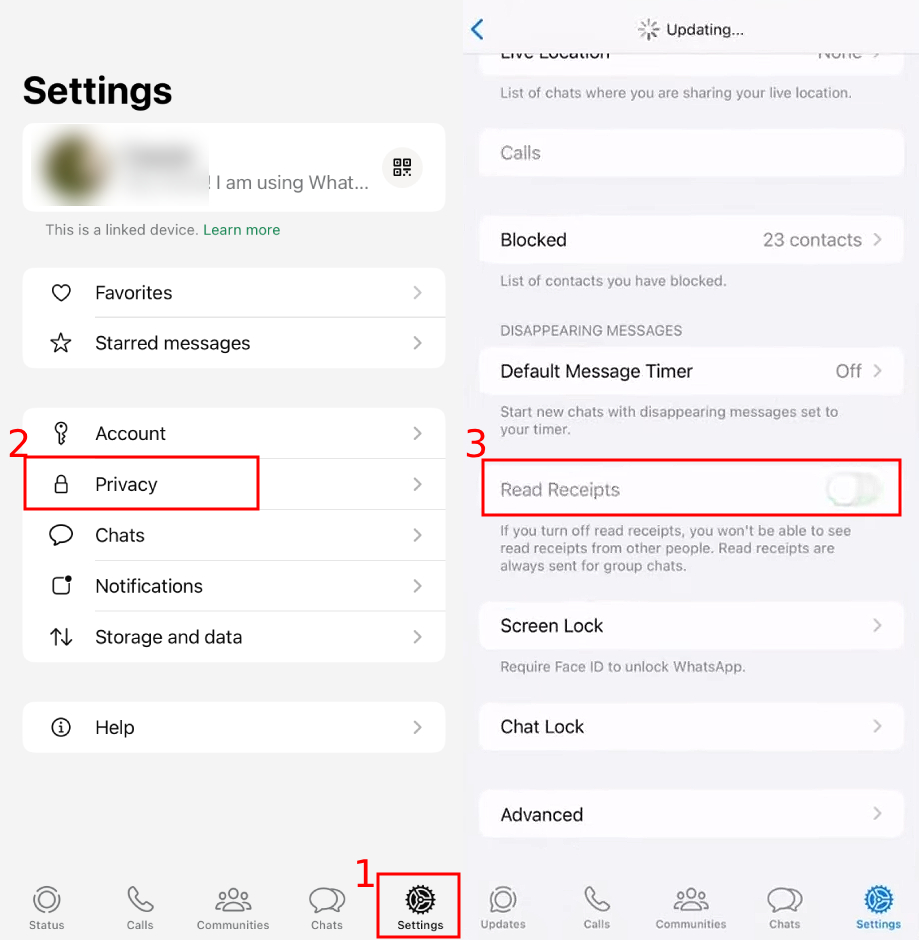
Desative a confirmação de leitura de mensagens do WhatsApp no celular Android
1. Abra seu WhatsApp, toque no ícone de três pontos e selecione “Configurações”.
2. Toque em “Privacidade”.
3. Desative o botão “Confirmação de leitura”.
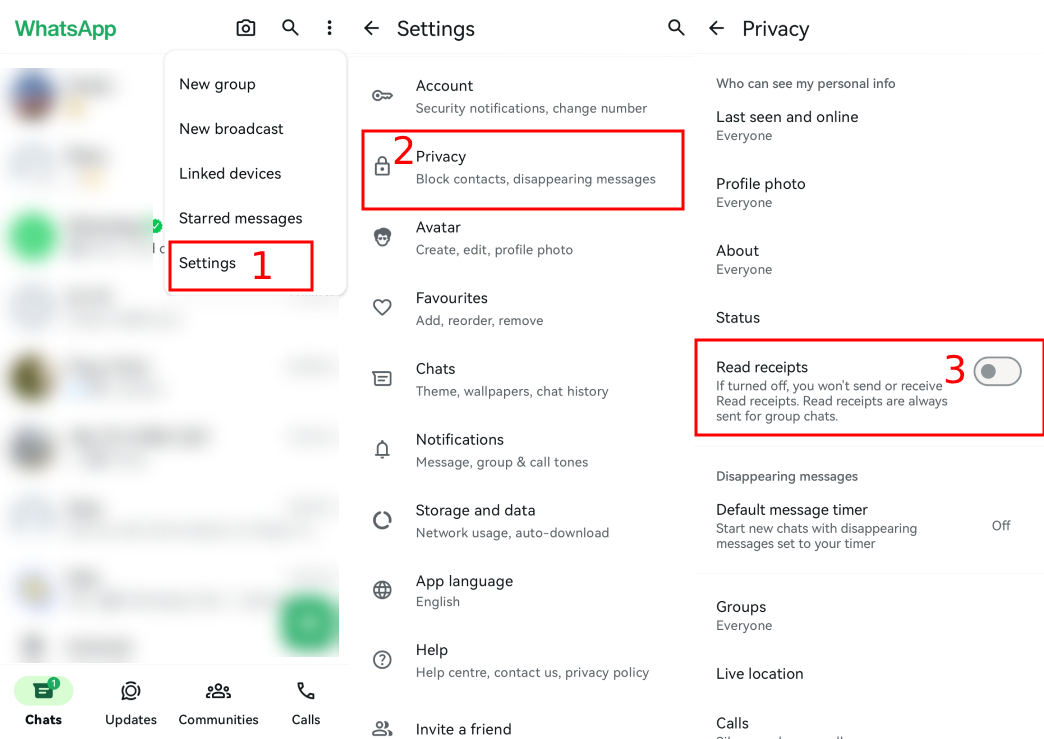
2Procure o nome da pessoa na barra de pesquisa
Já tentou procurar alguém no WhatsApp porque não conseguiu localizá-lo imediatamente em sua longa lista de conversas? Nesse caso, você deve ter visto que as conversas com essa pessoa aparecem nos resultados da pesquisa, incluindo novas mensagens que você ainda não abriu. Portanto, se você quiser ver as mensagens do WhatsApp de uma pessoa sem exibir os tiques azuis, aqui está um truque simples que você pode usar.
💡 Você pode ver as fotos que eles enviam sem o tique azul. Mas certifique-se de não abrir as mensagens de voz, ou os tiques cinza ficarão azuis.
1. Toque no ícone de pesquisa em seu WhatsApp.
2. Digite o nome da pessoa/contato.
3. Role para baixo para ver todas as suas conversas, inclusive as últimas mensagens enviadas pela pessoa.
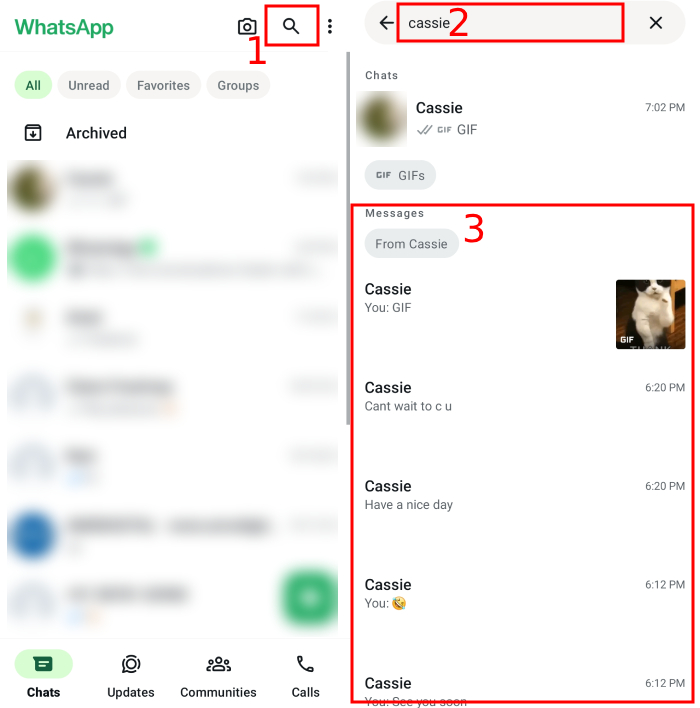
3Ative o Modo Avião e limpe o cache
Você pode usar o Modo Avião para ler as mensagens do WhatsApp sem mostrar os tiques azuis. Quando você receber uma mensagem, não a abra imediatamente. Em vez disso, ative o Modo Avião e, em seguida, leia abra a conversa.
âš ï¸ Lembre-se apenas de não desativar o "Modo Avião" logo após a leitura, ou os tiques ficarão azuis. Em vez disso, acesse as configurações, limpe o cache do WhatsApp e reconecte-se à rede. Dessa forma, os tiques permanecerão cinza.
👉 Você pode seguir os passos abaixo:
1. Quando receber mensagens do WhatsApp, deslize o dedo para baixo na central de controle e ative o "Modo Avião".
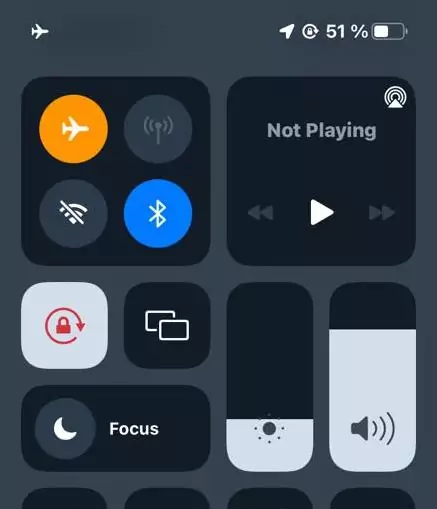
2. Abra a conversa do WhatsApp para ler a mensagem e, em seguida, feche o aplicativo.
3. Vá para Configurações > Aplicativo > WhatsApp > Armazenamento > e toque em “Limpar cache”.
Se você estiver usando o iPhone, vá para Ajustes > Geral > Armazenamento do iPhone > WhatsApp > "Desinstalar App"; é importante ter um backup antes, depois o WhatsApp precisa ser reinstalado.
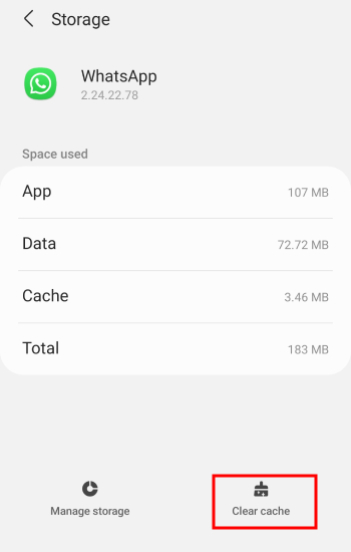 | 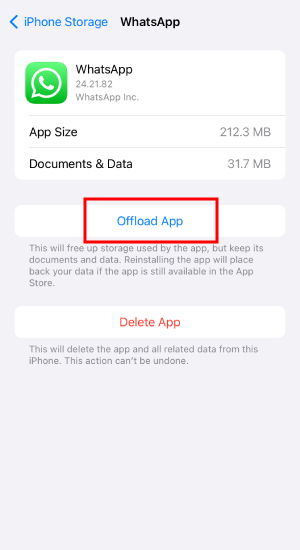 |
4. Depois disso, você pode desativar o Modo Avião.
4 Leia as prévias das mensagens do WhatsApp a partir das notificações
Você pode ler as mensagens do WhatsApp diretamente na barra de notificações do seu celular ou até mesmo na tela de bloqueio. É uma maneira fácil de vê-las sem precisar abrir e acionar aqueles tiques azuis.
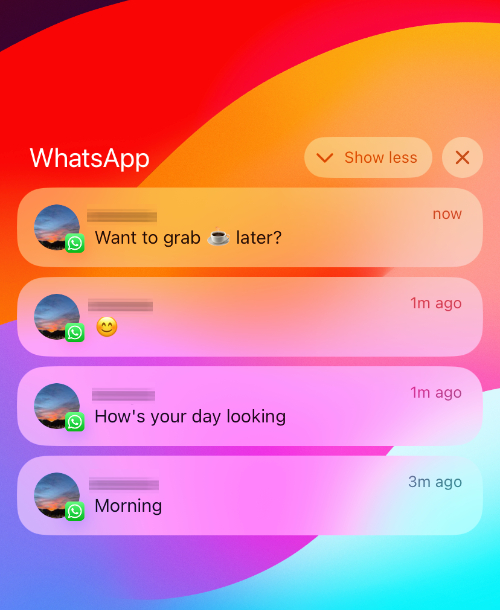
Desde que as notificações do WhatsApp (no aplicativo e nas configurações do celular) estejam ativadas, você poderá ver quem enviou o quê, mesmo quando o celular estiver bloqueado. Basta deslizar as prévias das mensagens para lê-las uma a uma.
👉 Usaremos o iPhone como exemplo para mostrar como garantir que você possa ver prévias de mensagens do WhatsApp.
1. No WhatsApp, vá para “Configurações” e ative esses botões. Certifique-se de que a opção "Mostrar pré-visualização" esteja ativada.
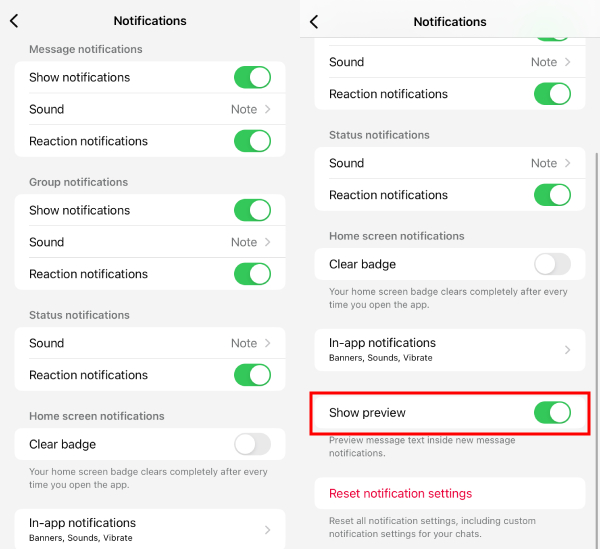
2. Em seguida, em Ajustes > Notificações, verifique se a opção Pré-visualizações está ativado
3. Role para baixo até WhatsApp, verifique se todas as opções estão ativadas e Pré-visualizações está como "Sempre".
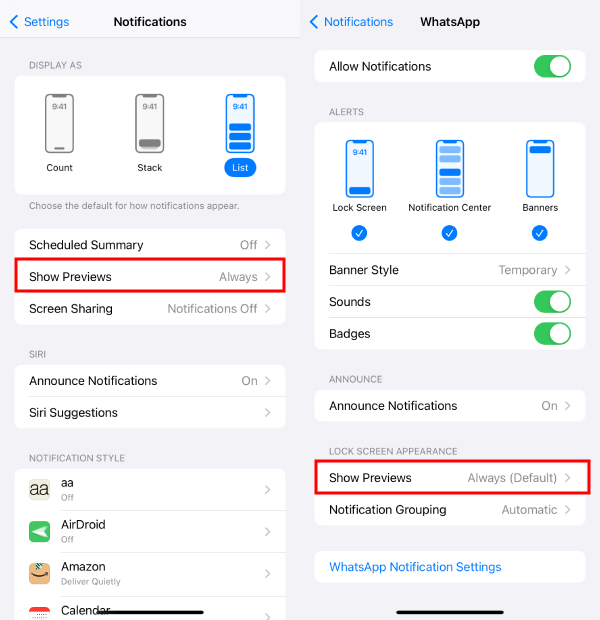
No entanto, se as mensagens do WhatsApp forem muito longas, talvez você não veja todas elas na barra de notificações ou na tela de bloqueio. Isso pode depender da marca do celular que você está usando.
Além disso, se você tocar acidentalmente na notificação, ela será aberta no WhatsApp, e os tiques cinza ficarão azuis. Portanto, tome cuidado para evitar isso.
Bônus: Receba notificações de mensagens do WhatsApp de outro celular
Nem todo mundo se limita a uma única conta do WhatsApp. Algumas pessoas têm duas ou mais em dispositivos diferentes, o que pode ser um incômodo quando se tenta acompanhar as mensagens de outro celular.
Se você tiver esse problema, experimente o AirDroid Parental Control. Ele permite que você sincronize as mensagens do WhatsApp de outro celular, desde que você ative as notificações conforme descrito anteriormente. A única desvantagem é que, como nas notificações normais, você não verá nada além de texto simples e emojis.

5 Leia as mensagens do WhatsApp no histórico de notificações
Às vezes, você pode apagar acidentalmente as notificações do WhatsApp. Então, como acessá-las depois? Se você usa um celular Android, verifique se ele tem o recurso "Histórico de notificações", que mantém as notificações por até 24 horas. Dessa forma, você ainda poderá ler as mensagens do WhatsApp sem ativar os tiques azuis.
Os celulares com histórico de notificações são:
- Samsung Galaxy series
- Google Pixel series (Android 12+)
- OnePlus series (OxygenOS 12+)
👉 Siga os passos abaixo para ativar o “Histórico de notificações” e consultar as mensagens do WhatsApp.
1. Em seu celular Android, vá para Configurações > Notificações > Configurações avançadas.
2. Toque em “Histórico de notificações” e ative o botão.
Depois disso, você poderá ver as últimas mensagens recebidas no WhatsApp.
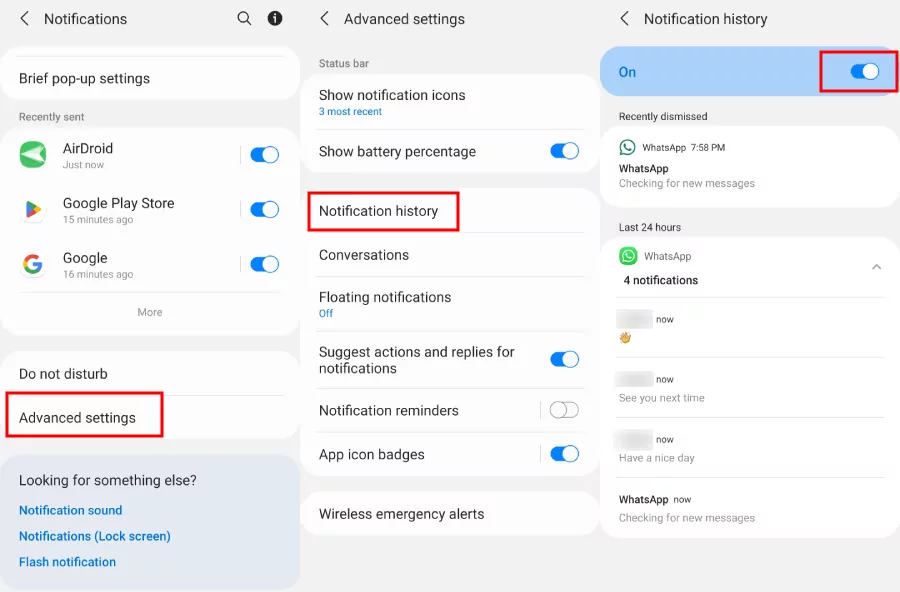
6 Crie um widget do WhatsApp
Outra vantagem dos celulares Android é que você pode adicionar rapidamente widgets à sua tela inicial, incluindo o WhatsApp. Esse é um dos métodos mais simples, pois basta adicionar o widget à tela inicial. É possível ler as mensagens por meio do widget, mas tome cuidado para não tocá-las, ou os tiques azuis aparecerão.
👉 Siga os passos abaixo para adicionar o widget do WhatsApp à tela inicial do seu celular.
1. Toque e mantenha pressionado um espaço vazio na tela inicial e, em seguida, toque em “Widgets”.
2. Role a tela para baixo para localizar o WhatsApp ou pesquise por ele.
3. Toque em “WhatsApp” e escolha o widget de tamanho 4 x 2.
4. Toque em “Adicionar” e ele aparecerá na sua tela inicial.
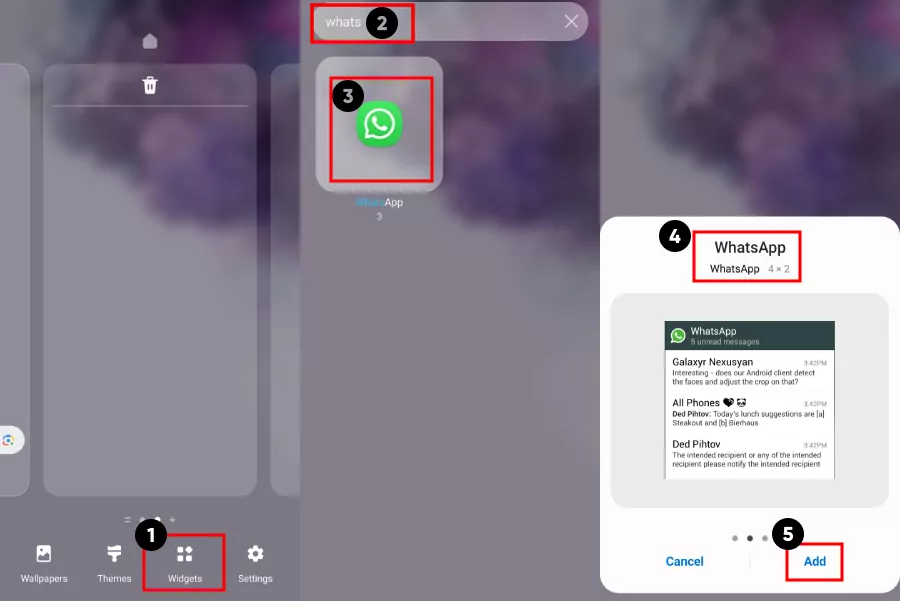
Agora, sempre que receber mensagens do WhatsApp, você as verá aqui.
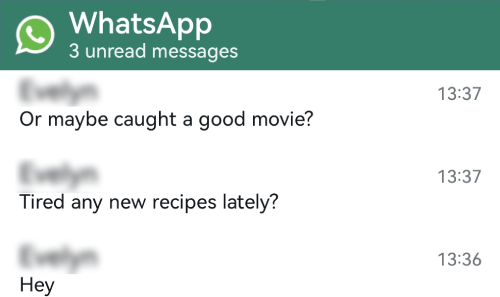
Conclusão
Resumindo, se você está se perguntando como ler mensagens do WhatsApp sem deixar os tiques azuis de confirmação de leitura, compartilhamos seis métodos úteis para você experimentar. Esses métodos ajudarão a manter oculta a confirmação de leitura.







Deixar uma resposta.